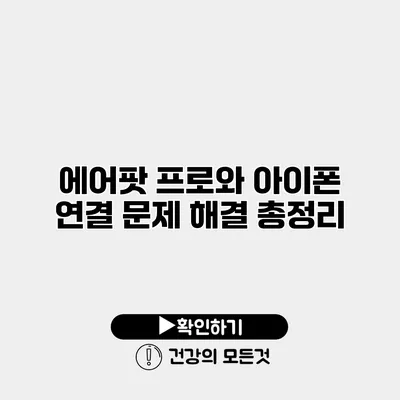에어팟 프로와 아이폰을 연결하는 것은 매우 간단하지만, 때때로 연결 문제가 발생할 수 있습니다. 이런 상황에서는 어떻게 해야 할까요? 이 글에서는 에어팟 프로와 아이폰 간의 연결 문제 해결 방법을 총정리해볼게요.
✅ 에어팟 프로와 아이폰의 연결 문제를 해결하는 팁을 알아보세요.
에어팟 프로와 아이폰 연결 문제 유형
연결 문제는 여러 가지 이유로 발생할 수 있습니다. 일반적으로 나타나는 문제는 다음과 같습니다:
블루투스 문제
- 블루투스가 꺼져 있을 경우
- 블루투스 연결이 불안정할 때
소프트웨어 문제
- 최신 iOS 업데이트가 미설치된 경우
- 에어팟 펌웨어 업데이트 누락
하드웨어 문제
- 에어팟의 배터리가 방전된 경우
- 흠집이나 고장이 있는 경우
✅ 에어팟과 아이폰의 안정적 연결을 위한 팁을 지금 확인해 보세요.
연결 문제 해결 방법
이제 각각의 문제에 대한 해결 방법을 자세히 알아보겠습니다.
블루투스 확인
첫 번째 단계는 아이폰의 블루투스가 활성화되어 있는지 확인하는 것입니다. 설정 -> Bluetooth로 이동해서 스위치가 ‘켜짐’으로 되어 있는지 확인하세요.
블루투스 껐다 켜기
- 블루투스를 껐다가 다시 켜보세요.
- 에어팟 프로를 다시 연결 시도해보세요.
소프트웨어 업데이트
소프트웨어 문제는 자주 발생하는 문제입니다. 최신 버전의 iOS가 설치되어 있는지 확인해야 합니다.
- 설정 -> 일반 -> 소프트웨어 업데이트에서 최신 버전인지 확인하고, 필요 시 업데이트해 주세요.
에어팟 펌웨어 업데이트
- 에어팟 프로의 경우 자동으로 업데이트되지만, 아이폰에 연결된 상태에서 확인하세요.
하드웨어 확인
에어팟의 배터리와 상태를 체크해 보세요. 배터리가 방전되었다면 충전 후 다시 시도하거나, 이어폰에 물리적 손상이 있는지 확인하세요.
✅ 아이피타임 공유기 비밀번호를 쉽게 초기화하는 방법을 알아보세요!
연결 초기화 방법
연결 문제가 지속된다면, 에어팟 프로를 초기화하는 것이 좋습니다. 초기화 방법은 다음과 같습니다:
- 에어팟 프로를 케이스에 넣고 뚜껑을 닫습니다.
- 30초 후에 뚜껑을 열고, 뒷면의 버튼을 15초 이상 눌러 천천히 하얀색 불빛이 깜빡이는 것을 확인합니다.
- 아이폰의 Bluetooth 목록에서 에어팟을 선택하고 연결합니다.
✅ 에어팟 프로와 아이폰의 연결 문제를 쉽게 해결하는 팁을 확인해 보세요.
손쉽게 문제를 해결하는 팁
- 항상 배터리를 충분히 충전해주세요.
- 불필요한 Bluetooth 연결을 해제하세요.
- 다른 Bluetooth 장치가 연결되어 있지 않은지 확인하세요.
| 문제 유형 | 원인 | 해결 방법 |
|---|---|---|
| 블루투스 문제 | 꺼져있는 블루투스 | 블루투스 재설정 |
| 소프트웨어 문제 | 오래된 iOS와 펌웨어 | iOS 및 펌웨어 업데이트 |
| 하드웨어 문제 | 방전된 배터리 또는 고장 | 초기화 및 충전 시도 |
결론
에어팟 프로와 아이폰 연결 문제는 다양한 원인으로 발생할 수 있지만, 하나하나 차근차근 해결할 수 있습니다. 가장 중요한 것은 문제의 원인을 파악하고 차분하게 접근하는 것이에요. 이번 글을 통해 소개한 방법들을 시도해 보시고, 연결 문제를 쉽게 해결하시길 바랍니다. 항상 최신 소프트웨어를 유지하고, 정기적으로 연결 상태를 확인하는 것이 좋습니다.
문제가 해결되지 않을 경우, 가까운 서비스센터를 방문하는 것도 좋은 방법입니다. 에어팟 프로와 아이폰의 최적의 사용을 위해 오늘 바로 확인해보세요!
자주 묻는 질문 Q&A
Q1: 에어팟 프로와 아이폰을 연결할 때 어떤 문제가 발생할 수 있나요?
A1: 일반적으로 블루투스 문제, 소프트웨어 문제, 하드웨어 문제가 발생할 수 있습니다.
Q2: 에어팟 프로의 연결 문제가 해결되지 않을 때 어떻게 해야 하나요?
A2: 에어팟 프로를 초기화하거나, 가까운 서비스센터를 방문하는 것이 좋습니다.
Q3: 연결 문제를 예방하기 위한 팁이 있을까요?
A3: 배터리를 충분히 충전하고 불필요한 Bluetooth 연결을 해제하며, 다른 Bluetooth 장치가 연결되어 있지 않은지 확인하는 것이 중요합니다.